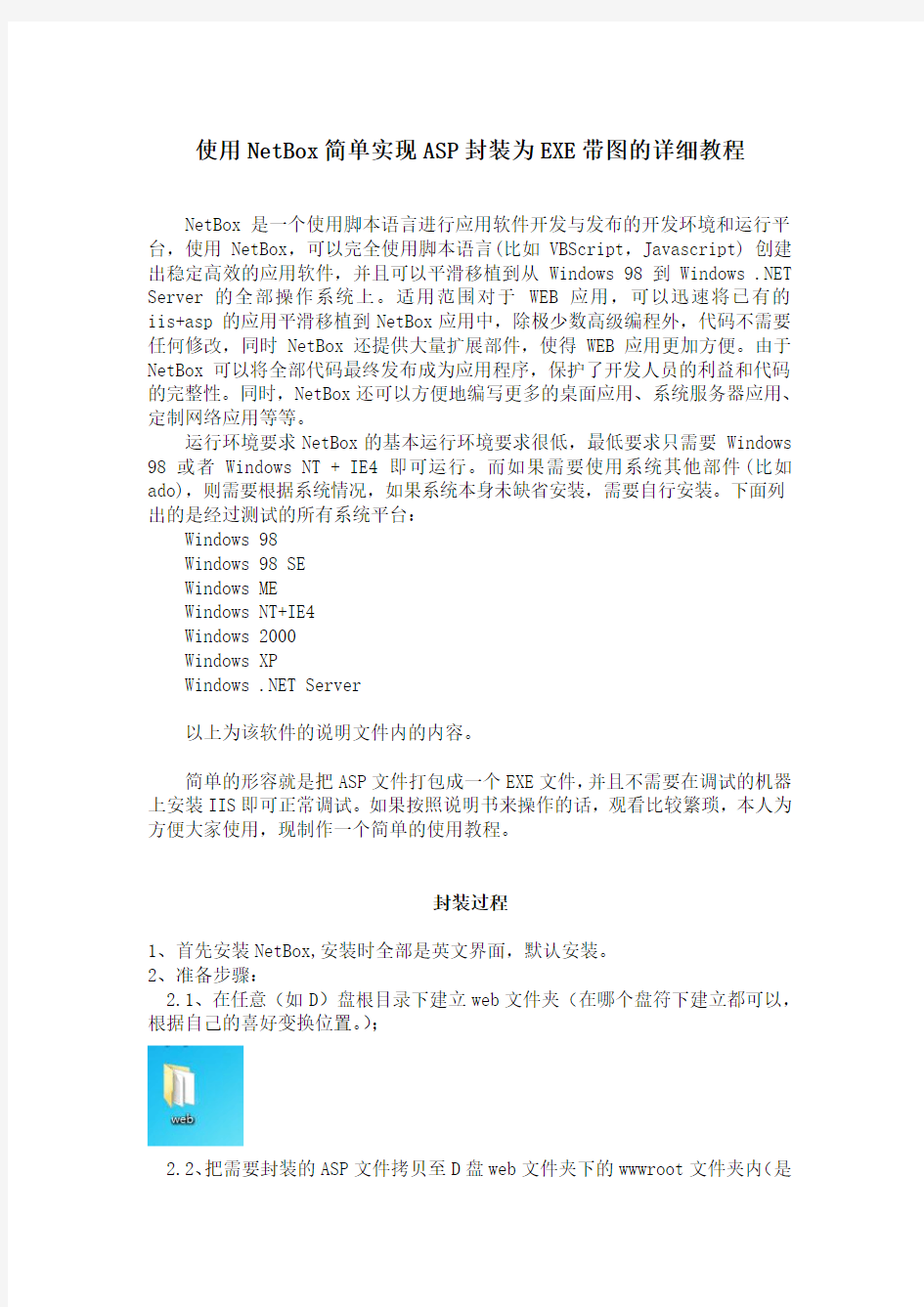
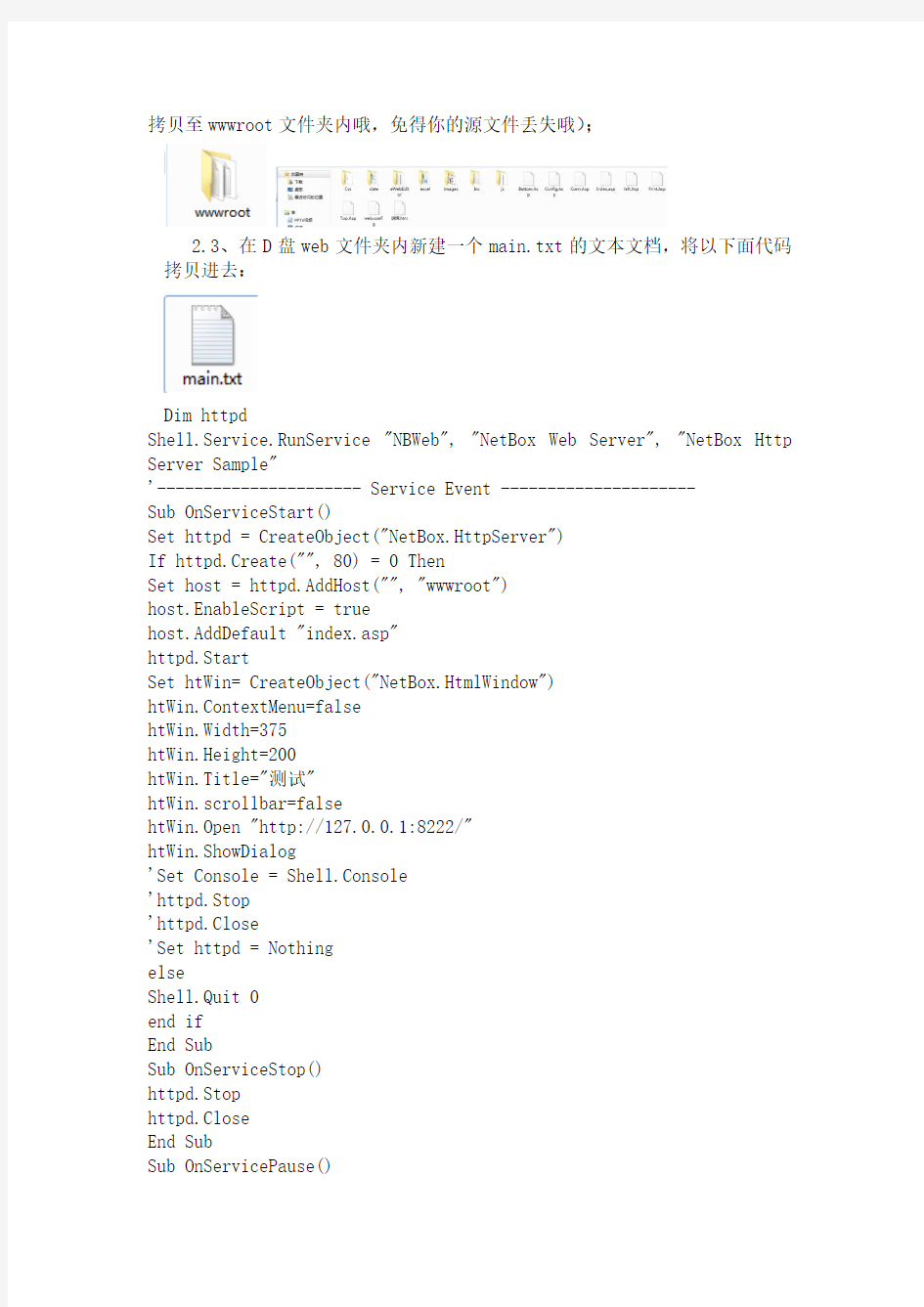
使用NetBox简单实现ASP封装为EXE带图的详细教程
NetBox是一个使用脚本语言进行应用软件开发与发布的开发环境和运行平台,使用 NetBox,可以完全使用脚本语言(比如 VBScript,Javascript) 创建出稳定高效的应用软件,并且可以平滑移植到从 Windows 98 到 Windows .NET Server 的全部操作系统上。适用范围对于 WEB 应用,可以迅速将已有的iis+asp 的应用平滑移植到NetBox应用中,除极少数高级编程外,代码不需要任何修改,同时NetBox还提供大量扩展部件,使得 WEB 应用更加方便。由于NetBox可以将全部代码最终发布成为应用程序,保护了开发人员的利益和代码的完整性。同时,NetBox还可以方便地编写更多的桌面应用、系统服务器应用、定制网络应用等等。
运行环境要求NetBox的基本运行环境要求很低,最低要求只需要 Windows 98 或者 Windows NT + IE4 即可运行。而如果需要使用系统其他部件(比如ado),则需要根据系统情况,如果系统本身未缺省安装,需要自行安装。下面列出的是经过测试的所有系统平台:
Windows 98
Windows 98 SE
Windows ME
Windows NT+IE4
Windows 2000
Windows XP
Windows .NET Server
以上为该软件的说明文件内的内容。
简单的形容就是把ASP文件打包成一个EXE文件,并且不需要在调试的机器上安装IIS即可正常调试。如果按照说明书来操作的话,观看比较繁琐,本人为方便大家使用,现制作一个简单的使用教程。
封装过程
1、首先安装NetBox,安装时全部是英文界面,默认安装。
2、准备步骤:
2.1、在任意(如D)盘根目录下建立web文件夹(在哪个盘符下建立都可以,根据自己的喜好变换位置。);
2.2、把需要封装的ASP文件拷贝至D盘web文件夹下的wwwroot文件夹内(是
拷贝至wwwroot文件夹内哦,免得你的源文件丢失哦);
2.3、在D盘web文件夹内新建一个main.txt的文本文档,将以下面代码拷贝进去:
Dim httpd
Shell.Service.RunService "NBWeb", "NetBox Web Server", "NetBox Http Server Sample"
'---------------------- Service Event ---------------------
Sub OnServiceStart()
Set httpd = CreateObject("NetBox.HttpServer")
If httpd.Create("", 80) = 0 Then
Set host = httpd.AddHost("", "wwwroot")
host.EnableScript = true
host.AddDefault "index.asp"
httpd.Start
Set htWin= CreateObject("NetBox.HtmlWindow")
htWin.ContextMenu=false
htWin.Width=375
htWin.Height=200
htWin.Title="测试"
htWin.scrollbar=false
htWin.Open "http://127.0.0.1:8222/"
htWin.ShowDialog
'Set Console = Shell.Console
'httpd.Stop
'httpd.Close
'Set httpd = Nothing
else
Shell.Quit 0
end if
End Sub
Sub OnServiceStop()
httpd.Stop
httpd.Close
End Sub
Sub OnServicePause()
Shell.Quit 0
End Sub
Sub OnServiceResume()
httpd.Start
End Sub
box
将以上代码拷贝后保存并把main.txt更名为:main.
代码说明:
host.AddDefault "default.asp" //如果首页文件如果为default.asp就不用修改
host.AddDefault "index.asp" //首如果首页文件如果为index.asp就把default.asp修改为index.asp(*****.html也是相同的方法)
htWin.Open "http://127.0.0.1:80/"//这一行主要意思是用IE浏览器打开htWin.Open "http://127.0.0.1:80/"页面。
If httpd.Create("", 80) = 0 Then//80是指端口,最好是80,也可以改成其他的。
Set host = httpd.AddHost("", "\wwwroot") //wwwroot是指web文件夹下wwwroot文件夹名称
3、开始封装:
3.1、打开桌面上的NetBox Deployment Wizard快捷方式
3.2、单击选择文件夹选中D盘下的web文件夹;
封装后的文件夹所在的位置
3.3、单击浏览选择输出文件保存名称及路径,其他不用改变,之后直接点击Build即可自动生成EXE文件。
(好啦,是不是很酷呢!)这里htWin.Open
"http://127.0.0.1:8222,为了区别80 的端口哦!
3.4、生成后即可运行,安装过IIS的朋友如果使用的是80端口的话要记得在运行程序之前要现停止IIS服务器才可以运行生成的EXE程序。
Windows7系统封装教程(详细图解) Windows7系统封装教程(详细图解) 一、封装前准备 1、Windows7官方发布的安装光盘(镜像)(这里就不提供给大家了,大家自己想办法) 2、需要预装的各种应用软件,如Office/、Photoshop、Win7优化大师等等,当然,作为对软媒的支持,也加上闪游浏览器和酷点吧。 3、UltraISO和Windows7 AIK。Windows7 AIK简体中文版的下载地址为: download.microsoft./download/6/3/1/631A7F90-E5CE-43AA-AB05-EA82AEAA402A/KB3AIK_.iso 4、WindowsPE光盘(最好是Windows7PE光盘)。Windows7PE光盘可以使用Windows7AIK制作,也可以在以下地址下载: /zh-/files/709d244c-2e5a-11de-a413-0019d11a795f/ 二、安装操作系统和应用程序
1、安装Windows7操作系统。 安装操作系统有4个环节要注意: ①操作系统最好安装在C盘,安装期间(包括后面安装应用程序 和进行封装)最好不要连接到网络。 ②如果在安装操作系统过程中输入序列号,进行封装以后再重新 安装操作系统不会再提示输入序列号。除非要制作成OEM版的封装系统,否则在安装过程中提示输入序列号时,不要输入序列号,直接点―下一步‖继续系统的安装。③为保持封装系统纯净,安装好Windows7操作系统后最好不要安装硬件的驱动。当然,安装驱动程序也不会影响系统的封装。 ④为避免调整优化系统、安装应用软件过程中出现不必要的错误 和产生错误报告文件,第一次进入系统后应当禁用UAC和关闭错误报告。禁用UAC和关闭错误报告的方法如下: ——打开―控制面板‖,点击―系统和安全‖,选择―操作中心‖,点击―安全‖,在展开的详细设置内容中找到并点击―用户帐户控制‖下方的―选择您 UAC级别‖,
目录 1.怎样阅读教程 2.怎样准备结构来进行静电势计算 2.1PQR格式 2.2XML格式 2.3由PDB文件生成PQR文件(PDB2PQR) 3.怎样观察生物大分子周围的静电势 3.1VMD 3.2PyMOL 3.3PMV 4.怎样计算溶剂化能 4.1极性溶剂化 4.2非极性溶剂化 5.怎样计算结合能 5.1溶剂化能对结合的贡献 5.2包括库仑力贡献 5.3不行!配体没有设置参数 5.4一个配体结合的例子 6.怎样计算溶剂化力 7.怎样计算PKa? 7.1概况 7.2介绍 7.3应用于溶菌酶 8.我的计算需要的内存太大了! 8.1并行计算:一个例子 8.2异步时序计算 9.如何将APBS用于分子动力学软件(MM/PBSA等)? 10.怎样通过网络运行APBS?(Gemstone) 10.1得到Gemstone 10.2用PDB2PQR来准备结构 10.3用APBS进行静电计算 11.更多例子…… 12.所有这些没有回答我的问题-…… 图像清单 3.1 .弓形阻遏物的等势线(在VMD中) 3.2.弓形阻遏物表面势能(在VMD中) 3.3.FAS2静电势能等势线(+/- KT/e)(在PyMOL中) 3. 4.FAS2静电表面势能(+/- 5KT/e)(在PyMOL中) 3. 5.全溶剂化能循环 5.1. 结合自由能循环 7.1. pK a摄动自由能循环原理图 7.2. HEWL活性位点
8.1.并行计算得到的肌动蛋白二聚体等势线 10.1. Gemstone PDB2PQR 计算 10.2. Gemstone APBS/Calculation 屏幕 10.3. Gemstone APBS/Grid屏幕 10.4. Gemstone APBS/Physics屏幕 10.5. Gemstone APBS/File I/O屏幕 10.6. Gemstone APBS/Calculation屏幕(运行完成) 表格清单 7.1. 常见可滴定基团的模型氨基酸pKa 值; 数据来自Nielsen et al (见注脚) List of Examples 4.1. 玻恩离子PQR 4.2.玻恩输入文件示例 方程式清单 4.1. 玻恩离子极性溶剂化能 5.1. 结合自由能方程 5.2. 溶剂化对结合自由能的贡献 5.3. 库仑力对结合自由能的贡献 5.4. 结合自由能 7.1. 酸解离自由能 7.2. 迁移自由能 Chapter 1.怎样阅读教程 这本教程是以"怎样做"的形式设计的,使读者能熟悉使用APBS进行静电计算。读者需要最新版本的APBS((https://www.doczj.com/doc/1f5256080.html,)来演示本教程中提供的实例。需要的其他文件列在Individual section里。 重要信息 注意本教程中的许多实例操作也可以通过网络Gemstone实现,而不需要在本地装载APBS 软件。更多信息见Chapter 10, 怎样通过网络运行APBS ? (Gemstone) 。 提示 本教程仍在完善之中,并且会在下一版本的APBS 开 发出之前完成。未完成部分涵盖的许多课题在APBS 实例目录中有所展示。
简介&安装 Pymol是一个开放源码,由使用者赞助的分子三维结构显示软件,由Warren Lyford DeLano编写,并且由DeLano Scientific LLC负责商业发行。 Pymol被用来创作高品质的分子(特别是生物大分子如蛋白质)三维结构。据软件作者宣称,在所有正式发表的科学论文中的蛋白质结构图像中,有四分之一是使用Pymol来制作的。 Pymol名字的来源:“Py”表示该软件基于python这个计算机语言,“Mol”则是英文分子(molucule)的缩写,表示该软件用来显示分子结构。 由于实验需要,本人正在学习该软件,在这里把学习过程记录下来,希望对有需要的朋友有所帮助。今天先来说说安装吧。 自2006年8月1日起,DeLano Scientific 对事先编译好的PyMOL执行程序(包括beta版)采取限定下载的措施。目前,只有付费用户可以取得。不过源代码目前还是可以免费下载,供使用者编译。如果你和我一样,不想为此花钱的话: 1.如果你是Windows用户,首先下载Pymol的源代码。 然后安装CygWin,并且确保正确安装以下模块: ?C++ (gcc or g++ package name) ?Python ?OpenGL ?PNG 然后在源代码目录里面依次运行: 2.如果你是Linux用户,首先确保以下东东已安装: ?Python ?Pmw ?OpenGL driver(我用的是NVdia) ?libpng ?Subversion client(下载源代码需要) 然后下载Pymol的源代码 $ mkdir pymol-src $ svn co https://https://www.doczj.com/doc/1f5256080.html,/svnroot/pymol/trunk/pymol pymol-src 然后进入源代码目录 # cd pymol-src 开始依次编译
教程架构: 第一篇系统、工具及软件安装 第二篇封装工具选择及实战 第三篇光盘ISO文件制作 下面以封装制作GHOSTXPSP3为例,进行讲解! 第一篇系统、工具及软件安装 一、准备工作 1、操作系统选择:建议采用微软官方的VOL原版 ——为什么要用VOL原版?因为VOL原版适用于任何电脑,而某些品牌机赠送的是OEM版,只能用于对应的品牌电脑,并且还需激活! ——特别说明一下:很多人喜欢说正版,其实所谓的正版是要通过微软官方验证的,但是系统内容却并不一定是原版的。 详情可以参阅帖子: Windows_XP_Service_Pack_3_X86_CD_VOL_CN微软官方原版下 载:
2、系统补丁:主要靠自己平时收集整理,建议到微软官方下载 如果没有,可以使用别人做好的,推荐一个比较好的系统补丁集— —系统之家,每月都有更新! 也可以使用360安全卫士下载,然后收集整理。 3、办公软件:一般来讲,做GHOST封装都会安装OFFICE办公软 件,也建议采用微软原版,不要使用修改版。 Microsoft Office 2003_vol原版下载 Microsoft Office 2003 Service Pack 3下载 2007 office system格式兼容文件下载 4、工具软件:可以根据自己的爱好并结合电脑城装机的实际情况安装部分常用工具软件。这些软件大部分都是共享的免费软件,也建议到相应的官方网站下载,尽量不要使用第三方修改版本! 推荐下载 二、系统安装 1、微软官方原版系统安装过程图解 补充一下:为了封装系统的稳定,建议全新安装,即使用全盘格式化进行安装;同时在安装系统、工具、软件的时候断开外部网络;并
Pymol作图的实例 这是一个只是用鼠标操作的初步教程 Pdb文件3ODU.pdb 打开文件 pymol右侧 All指所有的对象,2ODU指刚才打开的文件,(sele)是选择的对象 按钮A:代表对这个对象的各种action, S:显示这个对象的某种样式, H:隐藏某种样式, L:显示某种label, C:显示的颜色 下面是操作过程: 点击all中的H,选择everything,隐藏所有 点击3ODU中的S,选择cartoon,以cartoon形式显示蛋白质 点击3ODU中的C,选择by ss,以二级结构分配颜色,选择 点击右下角的S,窗口上面出现蛋白质氨基酸序列,找到1164位ITD,是配体 点击选择ITD ,此时sele中就包含ITD这个残基,点击(sele)行的A,选 择rename selection,窗口中出现,更改sele 为IDT,点击(IDT)行的S选择sticks,点击C,选择by element,选择,,调 整窗口使此分子清楚显示。 寻找IDT与蛋白质相互作用的氢键: IDT行点击A 选择find,选择polar contacts,再根据需要选择,这里选择to other atoms in object ,分子显示窗口中出现几个黄色的虚线,IDT行下面出现了新的一行,这就是氢键的对象,点击这一行的C,选择 red red,把氢键显示为红色。 接着再显示跟IDT形成氢键的残基 点击3ODU行的S,选择lines,显示出所有残基的侧链,使用鼠标转动蛋白质寻找与IDT 以红色虚线相连的残基,分别点击选择这些残基。注意此时selecting要是
residures。选择的时候要细心。取消选择可以再次点击已选择的残基。使用上述的方法把选择的残基(sele)改名为s1。点击S1行的S选择sticks,C选择by elements,点击L选择residures显示出残基名称.在这个例子中发现其中有一个N含有3个氢键有两个可以找到与其连接的氨基酸残基,另一个找不到,这是因为这个氢键可能是与水分子形成的,水分子在pdb文件中只用一个O表示,sticks显示方式没有显示出来水分子,点击all行S选择nonbonded,此时就看到一个水与N形成氢键 ,点击分子空白处,然后点击选择这个水分子,更改它的名字为w。在all 行点击H,选择lines,在选择nonbonded,把这些显示方式去掉只留下cartoon。点击w行s 选择nb-spheres. 到目前为止已经差不多了 下面是一些细节的调整 残基名称位置的调整:点击右下角是3-button viewing 转变为3-button viewing editing,这样就可以编辑修改 pdb文件了,咱们修改的是label的位置。按住ctrl键点击窗口中的残基名称label,鼠标拖拽到适合的部位,是显示更清晰。 然后调整视角方向直到显示满意为止,这时就可以保存图片了,file>>save image as>>png
(一)备份当前操作系统 封装的第一步,其实是备份当前安装好的操作系统。避免我们在之后的步骤中出现问题,以至于还要重新安装操作系统,浪费时间精力。 系统备份想必大家都会。对于WinXP而言,建议使用Ghost备份。推荐使用U盘装机助理中的Easy Image X 执行Ghost备份操作,Easy Image X 具有图形化操作、便于设置压缩率等特点。 提醒大家要注意的是,我们现在是备份系统以备不时之需,而并非封装完毕后制作系统映像,所以压缩率不用调整的过高,以免浪费更多的备份和恢复时间。压缩率建议选择“快速压缩”,体积略大,但备份和恢复速度都很快。设置完毕后,Ghost备份过程自动启动。
2013-1-22 14:15 上传 下载附件(125.39 KB) 稍事等待后,系统备份完毕。 (二)封装前的准备 封装的目的,是为了快速的部署操作系统,减少不必要的重复劳动。所以,我们需要向源系统集成系统补丁、安装常用软件,从而减少每次部署后的重复劳动。 1、集成系统补丁。集成补丁的方法有很多,例如使用Windows Update、使用第三方安全软件、使用第三方补丁包等。这里推荐大家选用IT天空系统补丁安装助理,一次性安装所有重要补丁。
2、安装常用软件。常用软件常用的一般也就几种,大家请根据自己的系统部署范围而决定。
特别提醒 (1)不是所有的软件都能良好适应系统封装部署,特别是某些国产软件; (2)需要激活的软件,部署完毕后一般都需要重新激活; (3)不建议集成安全类软件,某些安全软件会阻挡正常的系统部署进程,甚至导致蓝屏宕机; (4)如果某些软件不适合集成在系统,可以使用首次进桌面静默安装的方法来解决。 3、备份系统。又备份系统?对,备份。补丁安装要20分钟左右,软件也需要逐个安装与调整,所以整体时间一般不少于30分钟。为防止封装时出现未知错误,建议再次备份系统,以备今后的调整操作。这次备份完,我们就可以放心大胆的开始封装操作了。
cad里面动态块的制作教程 创建CAD动态块的一般步骤 将一个或多个单一的实体对象整合为一个对象,这个对象就是图块。图块中的各实体可以具有各自的图层、线性、颜色等特征。在应用时,图块作为一个独立的、完整的对象进行操作,可以根据需要按一定比例和角度将图块插入到需要的位置。向块中添加参数集与添加参数所使用的方法相同。参数集中包含的动作将自动添加到块定义中,并与添加的参数相关联。接着,必须将选择集(几何图形)与各个动作相关联。 首次向动态块定义添加参数集时,每个动作旁边都会显示一个黄 色警告图标。这表示需要将选择集与各个动作相关联。可以双击该黄色警示图标,然后按照命令行上的提示将动作与选择集相关联。 如果插入的是查寻参数集,双击黄色警示图标时将会显示“特性 查寻表”对话框。与查寻动作相关联的是添加到此表中的数据,而不是选择集。 为了得到高质量的动态块,提高块的效率,避免重复修改,我们 一般可以通过以下几个步骤完成动态块的创建。
步骤1:规划 在创建动态块之前,有必要对动态块进行必要的规划,规划动态块要实现的功能、外观,在图形中的使用方式,以及要实现预期功能需要使用哪些参数和动作。 步骤2:绘制几何图形 绘制动态块中所包含的基本图元,当然,这些图元也可以在块器中绘制。步骤3:添加参数和动作 这是动态块创建过程中最关键的环节,参数和动作的不但要考虑到动态块功能的实现,同时也要考虑到动态块的可读性及修改的方便性,尽可能将参数的作用点吸咐在对应的图元上,且动作应摆放在其关联参数附近,参数和动作较多时还需要为其重命名,以便理解、和修改。 步骤4:测试动态块 保存并退出块器后,对动态块进行效果测试,检测是否能达到预期的效果。
ES4完美封装图文教程-虎鲨软件站 作者:S大源于天空,高仿必究 (一)备份当前操作系统 封装的第一步,其实是备份当前安装好的操作系统。避免我们在之后的步骤中出现问题,以至于还要重新安装操作系统,浪费时间精力。 系统备份想必大家都会。对于WinXP而言,建议使用Ghost备份。推荐使用U盘装机助理中的Easy Image X 执行Ghost备份操作,Easy Image X 具有图形化操作、便于设置压缩率等特点。 提醒大家要注意的是,我们现在是备份系统以备不时之需,而并非封装完毕后制作系统映像,所以压缩率不用调整的过高,以免浪费更多的备份和恢复时间。压缩率建议选择“快速压缩”,体积略大,但备份和恢复速度都很快。设置完毕后,Ghost备份过程自动启动。
稍事等待后,系统备份完毕。 (二)封装前的准备 封装的目的,是为了快速的部署操作系统,减少不必要的重复劳动。所以,我们需要向源系统集成系统补丁、安装常用软件,从而减少每次部署后的重复劳动。 1、集成系统补丁。集成补丁的方法有很多,例如使用Windows Update、使用第三方安全软件、使用第三方补丁包等。这里推荐大家选用IT天空系统补丁安装助理,一次性安装所有重要补丁。
2、安装常用软件。常用软件常用的一般也就几种,大家请根据自己的系统部署范围而决定。
特别提醒 (1)不是所有的软件都能良好适应系统封装部署,特别是某些国产软件; (2)需要激活的软件,部署完毕后一般都需要重新激活; (3)不建议集成安全类软件,某些安全软件会阻挡正常的系统部署进程,甚至导致蓝屏宕机; (4)如果某些软件不适合集成在系统,可以使用首次进桌面静默安装的方法来解决。 3、备份系统。又备份系统?对,备份。补丁安装要20分钟左右,软件也需要逐个安装与调整,所以整体时间一般不少于30分钟。为防止封装时出现未知错误,建议再次备份系统,以备今后的调整操作。这次备份完,我们就可以放心大胆的开始封装操作了。 (三)第一阶段封装 Easy Sysprep v4 (ES4)与之前ES3、ES2以及传统封装辅助工具最大的不同,在于其将封装分为了两个阶段。 第一阶段:以完成封装操作为首要目的; 第二阶段:以完成对系统的调整为首要目的。 将封装与调整分开,减少调整操作对封装操作的影响,保障封装成功率。 1、启动ES4
自个就不做了,VDH恢复的方法也很简单,Google 去吧 整理一些资料,有兴趣的朋友可以自己定制个属于自己的Windows 7`` 封装 & 安装教程 一、系统安装: Windows 7 版本任意 安装好系统后可以,安装你想要的软件 比如汉化包等等都可以`` 二、安全调整: 对系统进行手动调整,流程如下: 1、C:\Windows\Web\Wallpaper 里面是Windows自带墙纸,不需要的可以删除掉,或者转移至其他盘(50M) 2、C:\Windows\System32\DriverStore\FileRepository 这个文件夹中是Window自带驱动备份,一般来说都不需要,所以可以删除(1.06G),但是删除后系统恢复时无法找到驱动,建议不要删除。当然了,如果你想直接删除这个文件夹的话,系统会提示你没有权限,所以我们就要获得这个权限。首先在C:\Windows\System32\DriverStore\FileRepository上点击右键-属性,我们先来获得这个文件夹的所有权,点安全-高级-所有者,接着点编辑-高级其他用户或组,在输入选择的对象名称里面输入你的用户名,或者点高级-立即查找,选择你的用户名,确定,然后选择替换子容器和对象的所有者,不选择这个的话,我们就只有这个文件夹的所有权,并没有他的子文件夹和里面的文件的所有权,然后应用-确定,这样我们就拥有了这个文件夹的所有权,因为之前这个文件夹的所有权是属于System,并不属于我们。再点权限-编辑-添加,把你的用户名填入或者用高级-立即查找,确定,再点击你的用户名-编辑,把完全控制/允许那个打勾,确定,再把使用可从此对象继承的权限替换所有后代上现有的可继承权限打勾,同前面,这个不打勾你就只有外面那文件夹权限,里面的文件夹还是不能“完全控制”,然后点应用-确定-确定-确定。好了,里面的文件夹,你想怎么删就怎么删吧。 3、C:\Windows\Downloaded Installations 有一些程序(Dreamweaver。。)安装的时候会把安装文件解压至此文件夹里面,可以删除之
Pymol作图的实例 这就是一个只就是用鼠标操作的初步教程 Pdb文件3ODU、pdb 打开文件 pymol右侧 All指所有的对象,2ODU指刚才打开的文件,(sele)就是选择的对象 按钮A:代表对这个对象的各种action, S:显示这个对象的某种样式, H:隐藏某种样式, L:显示某种label, C:显示的颜色 下面就是操作过程: 点击all中的H,选择everything,隐藏所有 点击3ODU中的S,选择cartoon,以cartoon形式显示蛋白质 点击3ODU中的C,选择by ss,以二级结构分配颜色,选择 点击右下角的S,窗口上面出现蛋白质氨基酸序列,找到1164位ITD,就是配体 点击选择ITD ,此时sele中就包含ITD这个残基,点击(sele)行的A,选择rename selection,窗口中出现,更改sele为IDT,点击 (IDT)行的S选择sticks,点击C,选择by element,选择,,调整窗口使此分子清楚显示。 寻找IDT与蛋白质相互作用的氢键: IDT行点击A 选择find,选择polar contacts,再根据需要选择,这里选择to other atoms in object , 分子显示窗口中出现几个黄色的虚线,IDT行下面出现了新的一行 ,这就就是氢键的对象,点击这一行的C,选择red red,把氢键显示为红色。 接着再显示跟IDT形成氢键的残基 点击3ODU行的S,选择lines,显示出所有残基的侧链,使用鼠标转动蛋白质寻找与IDT以红色虚线相连的残基,分别点击选择这些残基。注意此时selecting要就是 residures。选择的时候要细心。取消选择可以再次点击已选择
GHOST系统封装详细图文教程[完整版](适合初学者) 2009-06-28 21:42 教程架构: 第一篇系统、工具及软件安装 第二篇封装工具选择及实战 第三篇光盘ISO文件制作 下面以封装制作GHOSTXPSP3为例,进行讲解! 第一篇系统、工具及软件安装 一、准备工作 1、操作系统选择:建议采用微软官方的VOL原版 ——为什么要用VOL原版?因为VOL原版适用于任何电脑,而某些品牌机赠送的是OEM版,只能用于对应的品牌电脑,并且还需激活! ——特别说明一下:很多人喜欢说正版,其实所谓的正版是要通过微软官方验证的,但是系统内容却并不一定是原版的。 2、系统补丁:主要靠自己平时收集整理,建议到微软官方下载 如果没有,可以使用别人做好的,推荐一个比较好的系统补丁集——系统之家,每月都有更新! 也可以使用360安全卫士下载,然后收集整理。 3、办公软件:一般来讲,做GHOST封装都会安装OFFICE办公软件,也建议采用微软原版,不要使用修改版。 Microsoft Office 2003_vol原版 Microsoft Office 2003 Service Pack 3 2007 office system格式兼容文件 4、工具软件:可以根据自己的爱好并结合电脑城装机的实际情况安装部分常用工具软件。这些软件大部分都是共享的免费软件,也建议到相应的官方网站下载,尽量不要使用第三方修改版本! 二、系统安装 1、微软官方原版系统安装过程图解 补充一下:为了封装系统的稳定,建议全新安装,即使用全盘格式化进行安装;同时在安装系统、工具、软件的时候断开外部网络;并使用
PS/2鼠标操作! 系统安装好后就可以进行系统补丁、工具软件、办公软件的安装——这里讲点窍门:先装工具软件、办公软件,最后装系统补丁。因为很多集成补丁包里面含有WMP、OFFICE、DX、AX补丁,如果先装,可能你的OFFICE 补丁就不是很完整。 2、系统主题屏保安装: 首先进行系统主题破解,这里有适合XPSP2、XPSP3使用的破解程序 然后是安装系统主题 三、系统设置 ——这是一个比较复杂的东西,很多人都有自己的理解,也有自己的爱好。 1、设置任务栏:建议按如下图进行设置 2、任务栏快捷图标建议保留三个(如下图) 3、系统属性设置: A)远程设置——把两个勾都去掉
简介&安装 Pymol是一个开放源码,由使用者赞助的分子三维结构显示软件,由Warren Lyford DeLano编写,并且由DeLano Scientific LLC负责商业发行。 Pymol被用来创作高品质的分子(特别是生物大分子如蛋白质)三维结构。据软件作者宣称,在所有正式发表的科学论文中的蛋白质结构图像中,有四分之一是使用Pymol来制作的。 Pymol名字的来源:“Py"表示该软件基于python这个计算机语言,“Mol”则是英文分子(molucule)的缩写,表示该软件用来显示分子结构。 由于实验需要,本人正在学习该软件,在这里把学习过程记录下来,希望对有需要的朋友有所帮助。今天先来说说安装吧. 自2006年8月1日起,DeLano Scientific 对事先编译好的PyMOL执行程序(包括beta版)采取限定下载的措施。目前,只有付费用户可以取得.不过源代码目前还是可以免费下载,供使用者编译。如果你和我一样,不想为此花钱的话: 1.如果你是Windows用户,首先下载Pymol的源代码。 然后安装CygWin,并且确保正确安装以下模块: ?C++ (gcc or g++ package name) ?Python ?OpenGL ?PNG 然后在源代码目录里面依次运行: 2.如果你是Linux用户,首先确保以下东东已安装: ?Python ?Pmw ?OpenGL driver(我用的是NVdia) ?libpng ?Subversion client(下载源代码需要) 然后下载Pymol的源代码 $ mkdir pymol—src $ svn co pymol-src 然后进入源代码目录 # cd pymol-src 开始依次编译 # python setup.py install # python setup2。py install
看到很多会员说封装时出现各种各样的问题,感觉还是因为看的封装教程太多,封装工具也太多、太乱,都不知道该怎么具体操作了,所以会出现这样那样的错误。本人就将自己的封装经验写出来分享一下。 本文中涉及的文章及帖子,可能部分会员无法阅读,如果是这种情况,请你努力发表有意义的帖子,达到中级会员,这样就可以阅读了。对你造成的不便还请谅解! 教程架构: 第一篇系统、工具及软件安装 第二篇封装工具选择及实战 第三篇光盘ISO文件制作 下面以封装制作GHOSTXPSP3为例,进行讲解! 第一篇系统、工具及软件安装 一、准备工作 1、操作系统选择:建议采用微软官方的VOL原版 ——为什么要用VOL原版?因为VOL原版适用于任何电脑,而某些品牌机赠送的是OEM版,只能用于对应的品牌电脑,并且还需激活! ——特别说明一下:很多人喜欢说正版,其实所谓的正版是要通过微软官方验证的,但是系统内容却并不一定是原版的。 详情可以参阅帖子: Windows_XP_Service_Pack_3_X86_CD_VOL_CN微软官方原版下载: 2、系统补丁:主要靠自己平时收集整理,建议到微软官方下载 如果没有,可以使用别人做好的,推荐一个比较好的系统补丁集——系统之家,每月都有更新! 也可以使用360安全卫士下载,然后收集整理。 3、办公软件:一般来讲,做GHOST封装都会安装OFFICE办公软件,也建议采用微软原版,不要使用修改版。 Microsoft Office 2003_vol原版下载
Microsoft Office 2003 Service Pack 3下载 2007 office system格式兼容文件下载 4、工具软件:可以根据自己的爱好并结合电脑城装机的实际情况安装部分常用工具软件。这些软件大部分都是共享的免费软件,也建议到相应的官方网站下载,尽量不要使用第三方修改版本! 推荐下载 二、系统安装 1、微软官方原版系统安装过程图解 补充一下:为了封装系统的稳定,建议全新安装,即使用全盘格式化进行安装;同时在安装系统、工具、软件的时候断开外部网络;并使用PS/2鼠标操作! 系统安装好后就可以进行系统补丁、工具软件、办公软件的安装——这里讲点窍门:先装工具软件、办公软件,最后装系统补丁。因为很多集成补丁包里面含有WMP、OFFICE、DX、AX补丁,如果先装,可能你的OFFICE补丁就不是很完整。 2、系统主题屏保安装: 首先进行系统主题破解,这里有适合XPSP2、XPSP3使用的破解程序 然后是安装系统主题 三、系统设置 ——这是一个比较复杂的东西,很多人都有自己的理解,也有自己的爱好。
GROMACS 教程水中的溶菌酶 Justin Lemkul Department of Biochemistry, Virginia Tech YongMa2008@小木虫译
y o n g m a 2008@小木虫 写在前面: 1 本人没有系统学习过MD, 本教程是本人开始自学GROMACS 的入门教程,在课余时间翻译的,对于很多专有词汇,不是很懂,翻译的不尽正确,欢迎批评指正 2 由于版本问题,本教程中某些命令行或需要输入的变量可能会有不同,请自行斟酌 3 本教程中红色为命令行,蓝色为超级链接,橙黄色为程序运行时终端显示文字或文件内部文字 4 由于Word 排版问题,某些命令行中的空格不是很明显,请注意;,同时由于时间仓促难免出现排版错误,请见谅 5 原版教程链接如下,强烈建议有兴趣的童鞋学习原版https://www.doczj.com/doc/1f5256080.html,/Pages/Personal/justin/gmx ‐tutorials/lysozyme/index.html
y o n g m a 2008@小木虫 本例将指导新用户进行设置一个蛋白质(lysozyme)加上离子在水盒子里的模拟过程。每个步骤将包含对输入输出文件一般应用的典型设置的解释。 这个教程假定你正在用gromacs 的4.5.x 版本。 第一步,准备拓扑 我们必须先下载我们要用的蛋白质结构。在这个教程中,我们将用鸡蛋清溶菌酶(PDB 代码1AKI). 去RCSB (https://www.doczj.com/doc/1f5256080.html,/pdb/home/home.do ) 网页下载PDB 文本格式的结构。 下载结构之后,可以利用VMD,chimera, PyMOL 等可视化程序看一下蛋白质结构。看了这个分子之后,你要去掉结晶水。用纯文本编辑器,比如vi, emacs(Linux/Mac)或者notepad(Windows)。不要用文字处理软件!删掉那些相关行(PDB 文件中residue“HOH”). 注意这个过程不是必须的(比如在水分子的活性部位结合案例中)。我们强调我们这里不需要结晶水。 检查你的.pdb 文件看MISSING 下面列的条目。因为这些条目显示了不存在于该晶体结构中的原子或者残基。终端可能没有或者不显示关于动力学的问题。任何不完整的内部序列或氨基酸残基的原子的缺失将导致pdb2gmx 失败。这些丢失的原子/残基必须通过其他软件来弥补。还要注意pdb2gmx 不是万能的,不能为任意分子产生拓扑文件,而只针对力场库中已经定义的残基(在*.rtp 文件中的一般的蛋白质,核酸和一些有限的辅助因子,像是NAD(H) 和 ATP). 现在结晶水已经没了,我们需要验证那些需要的原子还都在,PDB 文件应该只含有蛋白质原子,而且准备好了迎接第一个gromacs 工具pdb2gmx. Pdb2gmx 的目的是产生三个文件。 1. 分子的拓扑文件 2. 位置限定文件 3. 后处理文件 拓扑文件(默认为topol.top)包含定义分子模拟的所有信息。这些信息包含非成键参数(原子类型和电荷)和成键信息(键长,键角和二面角)。拓扑文件形成后,我们要仔细看一下。 用如下命令执行pdb2gmx 命令: pdb2gmx -f 1AKI.pdb -o 1AKI_processed.gro -water spce 结构将被pdb2gmx 处理,你要选择力场: Select the Force Field: From '/usr/local/gromacs/share/gromacs/top': 1: AMBER03 force field (Duan et al., J. Comp. Chem. 24, 1999-2012, 2003) 2: AMBER94 force field (Cornell et al., JACS 117, 5179-5197, 1995)
系统封装,说简单就是把系统制作成镜像的方法刻录到光盘,用在系统安装上面.系统封装,不同于系统的正常安装。最本质的区别在于系统封装是将一个完整的系统以拷贝的形式打包,然后用粘贴的形式安装在另外一个系统盘上,而正常安装则是通过Setup程序进行安装。举一个不太贴切的例子,你要铺草坪,你可以在那片土地上撒草籽等待草的长成,也可以直接购买草皮。而这层草皮就相当于系统封装。使用系统封装可以把系统安装的时间缩短NN 倍,封装安装方法安装系统只需要5-10分钟!而比正常安装大大节约了时间。 目录 一、前期基础工作 二、系统DIY 三、系统减肥(可选) 四、更改系统硬件驱动(关键) 五、整理磁盘碎片(推荐) 六、系统封装(推荐) 七、制作Ghost系统镜像文件 八、制作启动光盘 ============================================================ 万能Ghost系统封装教程(完整) 目录 一、前期基础工作 二、系统DIY 三、系统减肥(可选) 四、更改系统硬件驱动(关键) 五、整理磁盘碎片(推荐) 六、系统封装(推荐) 七、制作Ghost系统镜像文件 八、制作启动光盘 九、附录
一、前期基础工作 1、准备封装所需工具软件 *虚拟机VMware vmware+5.5.3+中英双语精简版 *Windows2K/XP/2003系统安装光盘(推荐使用免激活的版本) *DEPLOY.CAB(在系统安装光盘:\SUPPORT\TOOLS目录下提取) *YLMF 系统DIY Y1.6(系统信息修改工具) *Drivers.exe(系统补充驱动程序包) *Drvtool.exe(驱动程序选择工具) *Convert.exe(系统盘转换为NTFS格式工具,可以从YLMF的Ghost系统中提取)*DllCacheManager_V2.0(DLL文件备份恢复工具) *Font_Fix_1.0.exe(字体文件夹减肥程序) *CorePatch.exe(酷睿双核CPU补丁) *cfgtool.exe(深度系统设置工具) *UXTheme Multi-Patcher (Neowin Edition) 4.0.exe(主题破解程序) *Ghost_v8.3(v8.0以上版本才能够支持NTFS分区) 2、需要替换的系统资源 *桌面背景壁纸(C:\WINDOWS\Web\Wallpaper)800*600以上 *安装时的背景图片(C:\WINDOWS\system32)800*600/1024*768 *OEM图片(C:\WINDOWS\system32)169*60
使用计算机,最头疼的还是自己的机子系统被摧毁,导致我们需要重新安装,如果手里没有几张系统盘,更是让人很懊恼的事! 一直来是用GHOST来安装系统的,比如箫心的、系统之家的、龙帝国的几款GHOST都非常棒! 如果自己做个GHOST安装盘,里面带上自己的LOGO,是件非常令人愉快和骄傲的事!!!!! 好了,就让柱子带大家一起打造属于我们自己的系统,完成我们的这个不是梦想的梦想! 先来看看我仓促做的系统界面(由于是制作本教程时附带临时做的) 第一步为安装虚拟环境,这个过程在前几天我已经专
门发了相关的内容,详细内容请移至站内链接: 虚拟机【VMware】详细图解[让你在虚拟世界安装系统]https://www.doczj.com/doc/1f5256080.html,/pc/thread-930348-1-1.html 一、系统安装 1、微软官方原版系统安装过程图解 补充一下:为了封装系统的稳定,建议全新安装,即使用全盘格式化进行安装;同时在安装系统、工具、软件的时候断开外部网络;并使用PS/2鼠标操作! 系统安装好后就可以进行系统补丁、工具软件、办公软件的安装——这里讲点窍门:先装工具软件、办公软件,最后装系统补丁。因为很多集成补丁包里面含有WMP、OFFICE、DX、AX补丁,如果先装,可能你的OFFICE 补丁就不是很完整。 2、系统主题屏保安装: 首先进行系统主题破解,这里有适合XPSP2、XPSP3使用的破解程序,然后是安装系统主题 二、系统设置 这是一个比较复杂的东西,很多人都有自己的理解,也有自己的爱好。 1、设置任务栏:建议按如下图进行设置
2、任务栏快捷图标建议保留三个(如下图) 3、系统属性设置: 远程设置——把两个勾都去掉 自动更新设置——关闭自动更新 系统还原设置——关闭系统还原 高级设置: 性能选项——选图示的三项就行了
制作高清GIF图教程【GIF制作教程】 首先,需要两个软件,分别是Potplayer,这是个播放器,免费的,可以去百度一下,很容 易找到,找到合适自己电脑的版本,就装进电脑吧。主要是分64位和32位两个版本,楼 主我就是苦逼的XP。。。。。。←就是它 另一个是Photoscape,这软件也很好找,是个适合初学者用的简单的GIF合成软件。 ←就是它。 首先我们用Potplayer打开要截取的视频。 打开视频之后找到要截取的画面后,按Ctrl+G可以打开这个截图的文件夹,顶上可以设置
截取的图片路径,其他可以和我做一样的设置,尺寸设置一栏可以选择原始尺寸,但是如果截取很卡,可以改为自定义尺寸。需要字幕的话可以点上同时截取字幕。 并在右键菜单字幕设置中选择非图层输出。
这里还有一点很重要的是帧设置,截取帧数可以设置大一点,因为可以随时开始停止所以设置1000或10000都没关系,重要的是截取间隔,如果想要时间截取的长一点,可以像楼上那张图一样设置成100,要让画面更流畅,可以设置成70-80左右。 PS,不推荐50或者以下,因为如果间隔太小,一个是会大大缩减截取时间,一个是会截取很多相同的帧,而且帧数过高经证明会有浏览器出现卡顿现象。 点击开始就可以开始截图了,点击停止就能停止连续截图,这里就不上图解释了。 接下来我们打开截图文件夹。
就像这样,按住Ctrl来多选。选中所有的要做成GIF的图片。 接下来打开Photoscape来合成GIF图片。 找到四点钟方向的GIF动画,打开。 然后打开截图文件夹,点住要做GIF的第一张(也就是楼上那张图里面第一行从右往左数第二张,这很重要。)拖入下图所示的位置。
1.将对接好的ligand和蛋白merge(好像每次只能用一个ligand和一个蛋白,否则pymol里会 把几个ligand当作一个 2.Merge后export structure,存成pdb格式 3.在pymol中打开.pdb 4.在里面找出ligand,点sele的A(action)/rename Rename这个ligand,这里命名为lig 5.选all,H(hide)everthing 6.选lig,S(show)sticks 7.2j50(就是那个蛋白)S/cartoon 8.在后面的color调整颜色,这里ligand选by element
2j50选white 9.下面显示氢键,点击2j50的Action,选择find/polar contacks/to other atoms in object,氢键就出来了
10.然后再找氢键作用的残基,可以在上面直接点选,但最好找出氨基酸代码来选取(因为
这里面点不准) Rename它们,以便以后好找,这里rename为res,show它们为line,color为by element 11.再选display,将background改成white 12.然后分别点选这几个res(因为颜色不同,所以很容易找出来),右键label/residues
https://www.doczj.com/doc/1f5256080.html,bel出来后,还可以调整它们的位置,点一下左图viewing,就变成了右图的editing,这时就可以按住ctrl键拖动label的位置了 12.大体已经完成了,再进行一些修饰
Setting/transparency/cartoon/50% 蛋白的透明度Setting/label/size 18调节字体的大小
Win7系统封装制作的全过程 网上有很多的各种修改版的系统,作为熟悉电脑的老手们是只使用纯净版系统的,毕竟,网上的修改版系统即使没有病毒木马,也给你塞了一堆你不喜欢的东西。可是,每次自己重装纯净版系统还是要安装很多自己常用的软件,还要去挨个做下系统配置来适应自己的习惯,自己家的电脑、公司的电脑都可能碰到这个问题,这个时候,我们就可以考虑动手DIY一个专属自己的系统了,是的,这就是封装。 很多人都认为制作封装系统是一件很复杂、很高深的事情。事实上,真正做过1次封装系统以后,就会发现做封装系统并不困难。只要具有一定电脑基础(会装操作系统、安装软件,能够比较熟练地使用常用的应用软件),再加上一点点细心和耐心,这样,制作一个专属于自己的封装系统就是一件轻而易举的事情了。下面,我们一起来制作专属自己的Windows7封装系统吧。 工具/原料 封装前准备 Windows7系统官方发布的安装光盘(镜像) 需要预装的各种应用软件,如Office/WPS、Photoshop等等 UltraISO和Windows7AIK。 WindowsPE光盘(最好是Windows7PE光盘)。Windows7PE光盘可以使用Windows7AIK 制作
然后,封装制作win7系统就开始了。 步骤/方法 安装操作系统和应用程序 2 安装Windows7操作系统。 安装操作系统有4个环节要注意: ①操作系统最好安装在C盘,安装期间(包括后面安装应用程序和进行封装)最好不要连接到网络。 ②如果在安装操作系统过程中输入序列号,进行封装以后再重新安装操作系统不会再提示输入序列号。除非要制作成OEM版的封装系统,否则在安装过程中提示输入序列号时,不要输入序列号,直接点“下一步”继续系统的安装。 ③为保持封装系统纯净,安装好Windows7操作系统后最好不要安装硬件的驱动。当然,安装驱动程序也不会影响系统的封装。 ④为避免调整优化系统、安装应用软件过程中出现不必要的错误和产生错误报告文件,第一次进入系统后应当禁用UAC和关闭错误报告。禁用UAC和关闭错误报告的方法如下:打开“控制面板”,点击“系统和安全”,选择“操作中心”,点击“安全”,在展开的详细设置内容中找到并点击“用户帐户控制”下方的“选择